幻灯片自动放映怎么设置时间 PPT自动播放时间设置方法
更新时间:2024-03-29 14:47:38作者:xiaoliu
在进行PPT演示时,设置幻灯片自动放映时间是非常重要的,通过设置自动播放时间,可以确保演示的流畅进行,避免出现间断或过快的情况。在PowerPoint中,设置幻灯片自动播放时间非常简单,只需要在幻灯片放映选项中找到幻灯片定时设置,然后根据需要调整时间间隔即可。这样一来便可以轻松实现PPT自动播放,让演示更加专业和高效。
操作方法:
1.打开PPT文档,我这作了2页作测试

2.点击【切换】菜单,为每一页设置一种打开时的效果。
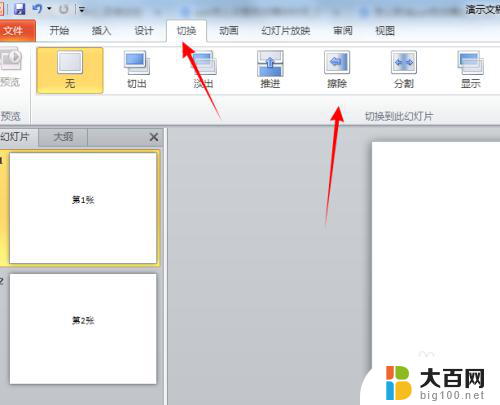
3.勾选上切换方式下的【设置自动切换时间】
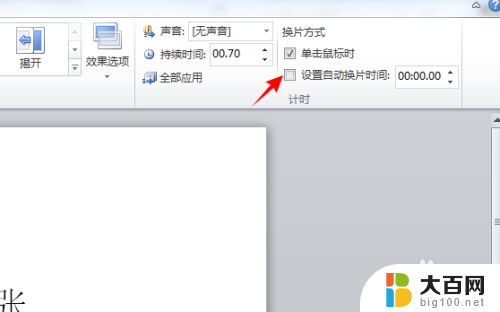
4.在设置自动切换时间右边的时间框内设置多久后切换的秒数,如5秒后切换00:05.00
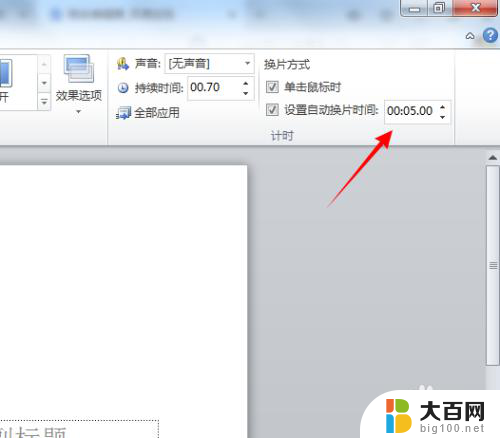
5.在持续时间框内设置切换到这个页面所需要的一个动画效果的时间。
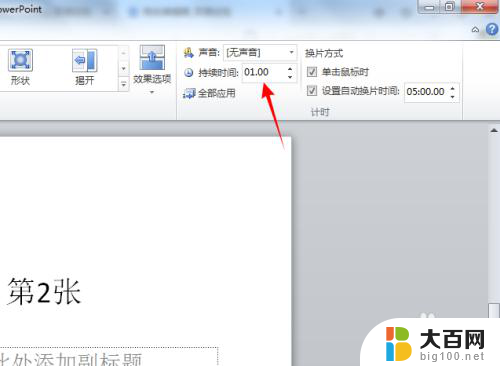
6.打开【幻灯片放映】菜单下的【从头开始】可以看到自动播放的效果。
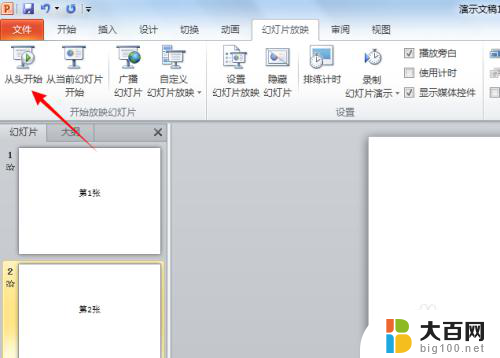
7.如果设置了自动切换的时间而没有自动播放,那可能是幻灯片设置中被修改了。点击【幻灯片放映】下的【设置幻灯片放映】
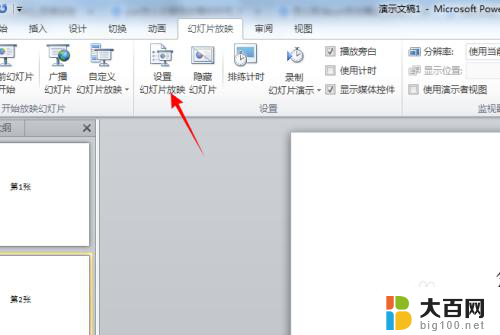
8.把换片方式改成“如果存在排练时间则使用它”
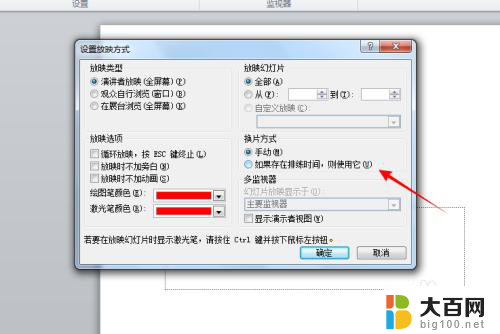
以上就是幻灯片自动放映设置时间的全部内容,如果有不清楚的用户可以参考以上步骤进行操作,希望对大家有所帮助。
- 上一篇: 怎么恢复隐藏文件 文件隐藏恢复方法
- 下一篇: 在wps表格中如何在左上角的第一格放线
幻灯片自动放映怎么设置时间 PPT自动播放时间设置方法相关教程
- wps如何设置中间的幻灯片自动播放 wps中如何设置中间的幻灯片自动播放
- PPT怎么设置自动放映时间详细步骤及操作方法
- 如何取消自动播放幻灯片 ppt自动播放取消方法
- wps怎样在自动播放中设置时间 怎样在wps中设置自动播放时间
- 如何关闭幻灯片自动播放 PPT自动播放怎么取消
- 幻灯片视频自动播放怎么设置 PPT如何设置自动播放视频
- 幻灯片如何取消自动播放 ppt如何取消自动播放
- wps幻灯片自动放映怎么取消 wps幻灯片自动放映取消方法
- wps幻灯片中图片自动放映的每张图片时间间隔如何修改
- wps自动放映的时间怎么调节 如何在wps中调节自动放映的时间
- 苹果进windows系统 Mac 双系统如何使用 Option 键切换
- win开机不显示桌面 电脑开机后黑屏无法显示桌面解决方法
- windows nginx自动启动 Windows环境下Nginx开机自启动实现方法
- winds自动更新关闭 笔记本电脑关闭自动更新方法
- 怎样把windows更新关闭 笔记本电脑如何关闭自动更新
- windows怎么把软件删干净 如何在笔记本上彻底删除软件
电脑教程推荐